Wprowadzenie
W dzisiejszym cyfrowym świecie umiejętność formatowania pendrive’a na system plików FAT32 w Windows 10 może być wartościową umiejętnością. Chociaż na pierwszy rzut oka może to wydawać się skomplikowane, z odpowiednim przewodnictwem staje się zadaniem, które każdy może pokonać. Ten proces jest często konieczny do usunięcia uporczywych wirusów, przygotowania dysku do starszych systemów lub zapewnienia kompatybilności z konsolami do gier i urządzeniami multimedialnymi. Ten przewodnik przeprowadzi Cię przez każdy krok, sprawiając, że cały proces będzie jak najbardziej płynny.
Zrozumienie znaczenia formatowania i wpływu wybranego systemu plików to pierwszy krok. W kolejnych sekcjach zagłębimy się, czym jest FAT32 i jak działa, przygotowując scenę do specyficznych metod formatowania dostępnych dla ciebie. Naszym celem jest pomoc w dokładnym i efektywnym wykonaniu tego zadania.
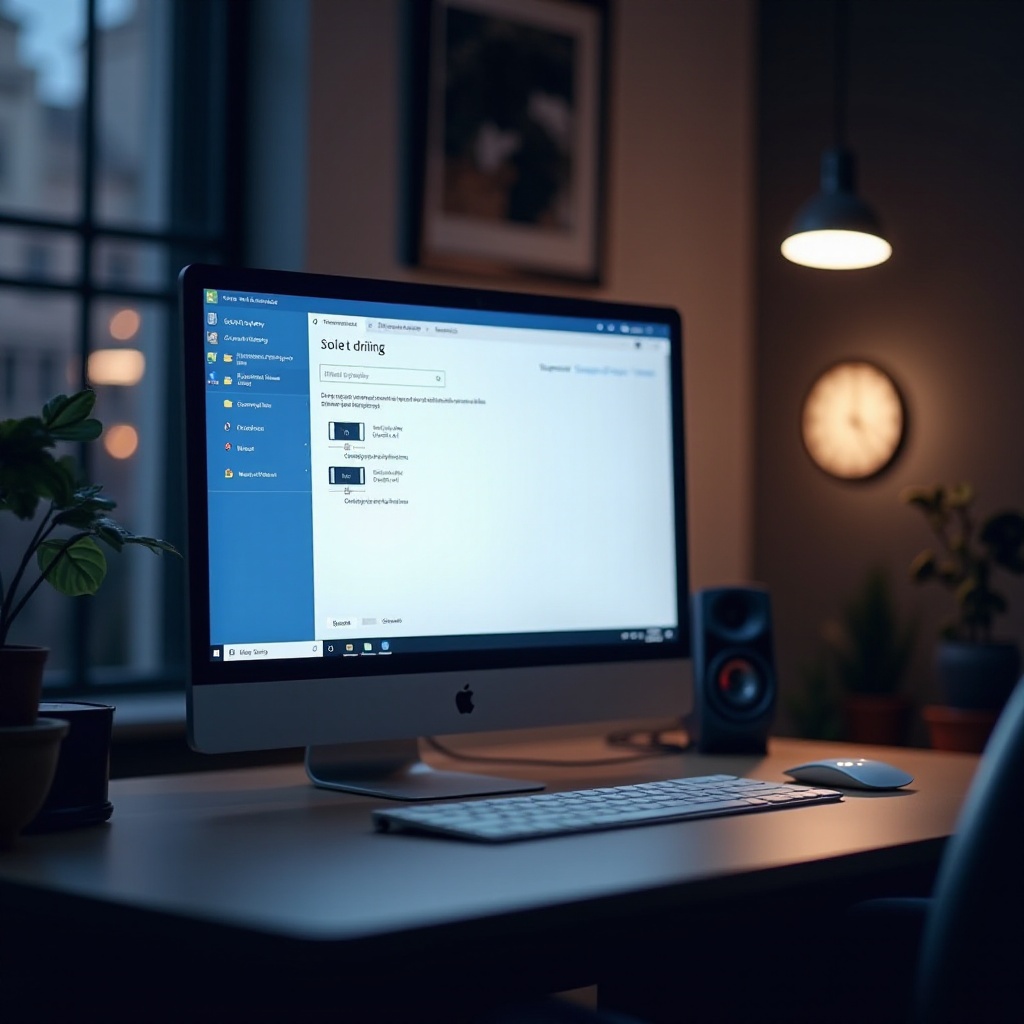
Zrozumienie systemów plików: Podstawy FAT32
Systemy plików są kluczowe, ponieważ decydują o tym, jak dane są zarządzane i dostępne na urządzeniach pamięci masowej w komputerze. Wśród nich, FAT32 (File Allocation Table 32) jest wyróżniającym się systemem ze względu na swoją szeroką kompatybilność z wieloma platformami. Mimo że jest to starszy system w porównaniu do NTFS i exFAT, FAT32 jest nadal szeroko stosowany ze względu na łatwość obsługi i wszechstronność.
FAT32 obsługuje rozmiary dysków do 2 TB i pojedynczych plików do 4 GB, co może wydawać się ograniczeniem, ale w rzeczywistości zaspokaja większość typowych zastosowań. Jego główną zaletą jest zdolność do pracy na wielu różnych urządzeniach, od aparatów fotograficznych po starsze systemy operacyjne, co czyni go pewnym wyborem dla wielu użytkowników.

Przygotowanie pendrive’a do formatowania
Przed przystąpieniem do jakiegokolwiek formatowania, ważne jest, aby zrobić kopię zapasową wszystkich ważnych danych na pendrive’ie, ponieważ formatowanie usunie całą istniejącą zawartość. Podłącz swój pendrive do komputera z Windows 10, upewniając się, że jest rozpoznany i gotowy do procesu formatowania.
Następnie musisz wybrać metodę, której chcesz użyć do formatowania. Windows 10 oferuje wiele ścieżek, z których każda ma swoje zalety. Niezależnie od tego, czy jesteś zaawansowanym technologicznie użytkownikiem, czy preferujesz bardziej wizualne podejście, istnieje metoda dostosowana do Twoich upodobań i poziomu umiejętności. Z bezpiecznie przechowywanymi danymi i wybraną metodą jesteś gotów, aby kontynuować.
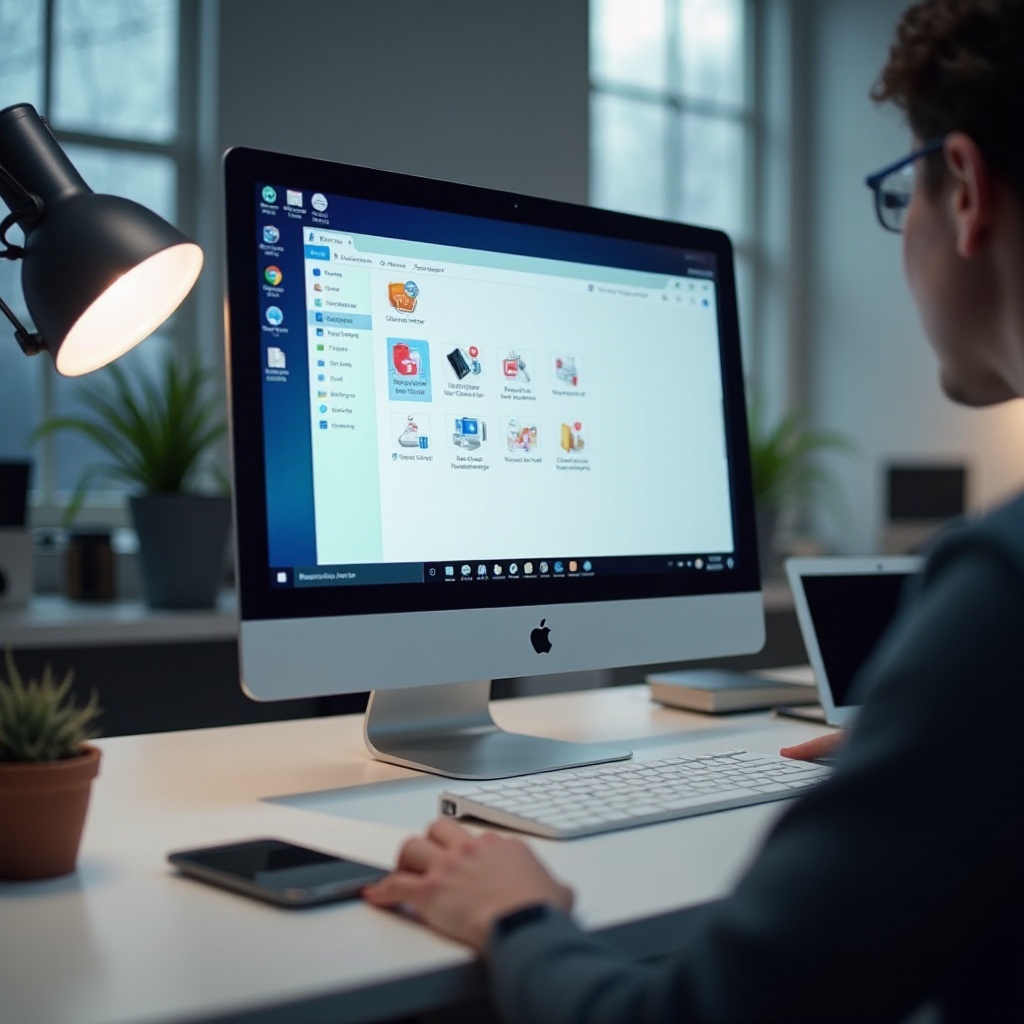
Metoda 1: Formatowanie pendrive’a do FAT32 przy użyciu Eksploratora plików
Najprostsza i najbardziej przyjazna dla użytkownika metoda polega na użyciu Eksploratora plików.
- Podłącz pendrive do komputera.
- Naciśnij klawisz Windows + E, aby otworzyć Eksplorator plików.
- Znajdź swój pendrive w sekcji ‘Ten komputer’ i kliknij na niego prawym przyciskiem myszy.
- Wybierz ‘Formatuj’ z menu rozwijanego.
- Wybierz ‘FAT32’ w kategorii ‘System plików’.
- Zaznacz opcję ‘Szybkie formatowanie’.
- Kliknij ‘Start’, aby rozpocząć formatowanie.
- Powiadomienie potwierdzi zakończenie procesu.
Ta metoda jest idealna dla użytkowników zaznajomionych z interfejsem Windows, oferując prostą ścieżkę do osiągnięcia celu formatowania.
Metoda 2: Formatowanie pendrive’a do FAT32 przy użyciu zarządzania dyskami
Dla tych, którzy lubią trochę więcej wglądu i kontroli, zarządzanie dyskami jest doskonałą alternatywą.
- Kliknij prawym przyciskiem myszy przycisk Start i wybierz ‘Zarządzanie dyskami’.
- Zidentyfikuj swój pendrive z listy dysków.
- Kliknij prawym przyciskiem myszy na partycję dysku i wybierz ‘Formatuj’.
- W oknie dialogowym formatowania, wybierz ‘FAT32’ jako system plików.
- Kliknij ‘OK’, aby rozpocząć proces formatowania.
Zarządzanie dyskami pozwala na większą kontrolę nad ustawieniami, umożliwiając zarządzanie partycjami obok formatowania, co czyni tę metodę odpowiednią dla bardziej zaawansowanych użytkowników.
Metoda 3: Formatowanie pendrive’a do FAT32 przy użyciu wiersza poleceń
Wiersz poleceń oferuje bardziej techniczną ścieżkę dla użytkowników zaznajomionych z narzędziami linii poleceń.
- Otwórz pasek wyszukiwania Windows, wpisz ‘cmd’ i wybierz ‘Uruchom jako administrator’.
- W wierszu poleceń wpisz
diskparti naciśnij Enter. - Użyj
list disk, aby wyświetlić wszystkie podłączone dyski. Zidentyfikuj swój pendrive po rozmiarze. - Wpisz
select disk X(zastąp X numerem dysku pendrive’a). - Wpisz
clean, aby usunąć wszystkie wpisy na dysku. - Użyj
create partition primary, aby utworzyć nową partycję. - Wpisz
format fs=fat32 quick, aby sformatować dysk. - Na końcu wpisz
exit, aby zamknąć wiersz poleceń.
Ta metoda jest odpowiednia dla tych, którzy szukają precyzyjnej kontroli, choć wymaga uważnej uwagi, aby uniknąć pomyłek w trakcie procesu.
Rozwiązywanie typowych problemów z formatowaniem
Czasami rzeczy nie idą zgodnie z planem. Jeśli dysk odmawia formatowania, może to wynikać z błędów lub ochrony przed zapisem. Uruchomienie wiersza poleceń jako administrator i użycie chkdsk /f X: (zamień X na literę swojego dysku) może naprawić niektóre problemy. Jeśli problemem jest ochrona przed zapisem, upewnij się, że fizyczna blokada na dysku jest wyłączona i spróbuj użyć attributes disk clear readonly w Diskpart.
Jeśli te środki zawiodą, oprogramowanie firm trzecich do odzyskiwania i naprawy danych może uratować sytuację. Ta sekcja przygotowuje Cię na potencjalne problemy, które możesz napotkać, oferując rozwiązania, aby utrzymać pendrive w pełnej sprawności.
Wskazówki dotyczące utrzymywania pendrive’a po formatowaniu
Aby wydłużyć żywotność pendrive’a i zapewnić jego skuteczne działanie, przestrzegaj tych wskazówek konserwacyjnych:
- Regularnie skanuj w poszukiwaniu wirusów i złośliwego oprogramowania.
- Zawsze używaj funkcji ‘Bezpieczne usuwanie sprzętu’ przed odłączeniem.
- Unikaj odłączania podczas transferów danych, aby zapobiec uszkodzeniom.
Implementacja tych nawyków pomoże zachować integralność i niezawodność pendrive’a na przestrzeni czasu.
Podsumowanie
Podsumowując, formatowanie pendrive’a na FAT32 w Windows 10 to kluczowa umiejętność, która zapewnia zgodność i funkcjonalność dysku na różnych urządzeniach, zarówno starych, jak i nowych. Dzięki temu przewodnikowi masz do wyboru wiele opcji, czy to korzystając z prostoty Eksploratora plików, dodatkowych kontrol zarządzania dyskami, czy precyzji wiersza poleceń. Postępując zgodnie z opisanymi krokami i dbając o dysk po formatowaniu, możesz skutecznie i pewnie zarządzać swoimi plikami.
Najczęściej Zadawane Pytania
Czy mogę sformatować dowolny USB na FAT32 w Windows 10?
Tak, większość napędów USB można sformatować na FAT32 w Windows 10, choć dla napędów większych niż 32GB mogą być potrzebne narzędzia firm trzecich.
Jakie są ograniczenia FAT32 w porównaniu z innymi systemami plików?
FAT32 obsługuje maksymalny rozmiar pliku 4GB i partycje do 2TB, co ogranicza jego użycie dla większych plików i pojemności magazynowania.
Jak mogę odzyskać dane, jeśli przypadkowo sformatowałem mój USB na FAT32?
Oprogramowanie do odzyskiwania danych często może przywrócić pliki z sformatowanych napędów USB, ale sukces zależy od stopnia nadpisania danych.

